Google Earth 基本操作教程
- 格式:doc
- 大小:549.00 KB
- 文档页数:1
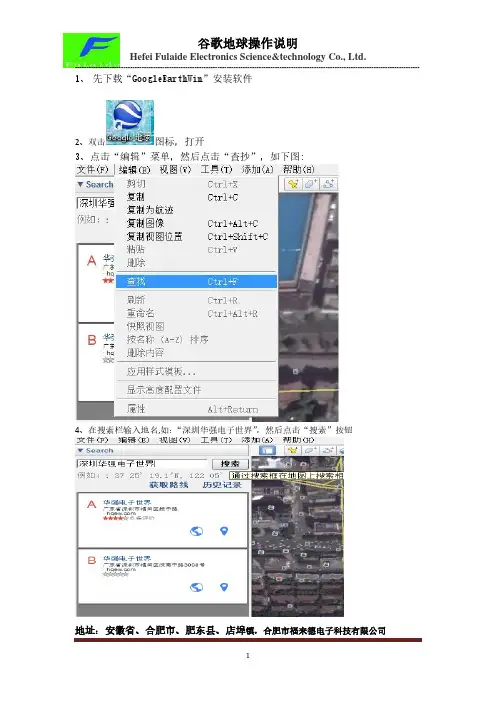
地址:安徽省、合肥市、肥东县、店埠镇,合肥市福来德电子科技有限公司1、 先下载“GoogleEarthWin”安装软件
2、双击
图标,打开
3、点击“编辑”菜单,然后点击“查抄”,如下图:
4
、在搜索栏输入地名,如:“深圳华强电子世界”,然后点击“搜索”按钮
地址:安徽省、合肥市、肥东县、店埠镇,合肥市福来德电子科技有限公司标准的度分秒表示法: (22°40′11.14″,113°59′49.08″)
国产GPS 模块数据:
$GPRMC,090130.000,A,2240.1114,N,11359.4908,E ,0.11,274.72,221012,,*05韩国三星GPS 模块数据:
$GPRMC,090507.955,A,2240.1114,N,11359.4949,E ,0.26,311.26,221012,,*0E
5、直接在“搜索”栏中输入“标准的度分秒”,
如:22 40′11.14″,113 59′49.08″
5、直接在“搜索”栏中输入“度分”,
如:
22 40.1114,N,113 59.4908,E
6、直接在“搜索”栏中输入“度”,
如:31.886456N,117.455540E
地址:安徽省、合肥市、肥东县、店埠镇,合肥市福来德电子科技有限公司。
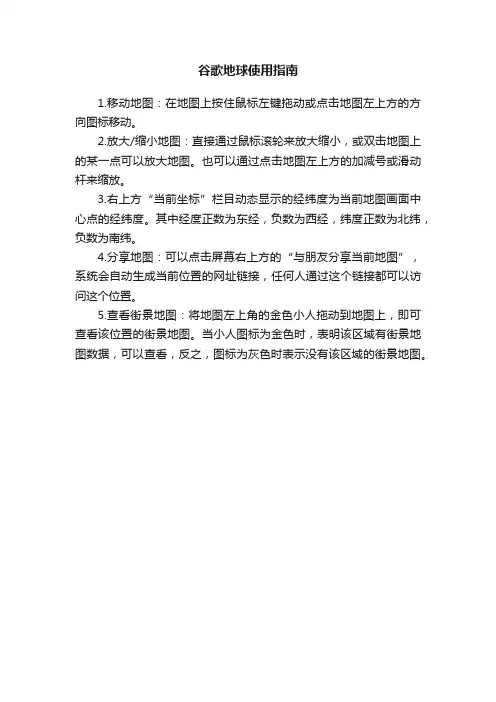
谷歌地球使用指南
1.移动地图:在地图上按住鼠标左键拖动或点击地图左上方的方向图标移动。
2.放大/缩小地图:直接通过鼠标滚轮来放大缩小,或双击地图上的某一点可以放大地图。
也可以通过点击地图左上方的加减号或滑动杆来缩放。
3.右上方“当前坐标”栏目动态显示的经纬度为当前地图画面中心点的经纬度。
其中经度正数为东经,负数为西经,纬度正数为北纬,负数为南纬。
4.分享地图:可以点击屏幕右上方的“与朋友分享当前地图”,系统会自动生成当前位置的网址链接,任何人通过这个链接都可以访问这个位置。
5.查看街景地图:将地图左上角的金色小人拖动到地图上,即可查看该位置的街景地图。
当小人图标为金色时,表明该区域有街景地图数据,可以查看,反之,图标为灰色时表示没有该区域的街景地图。
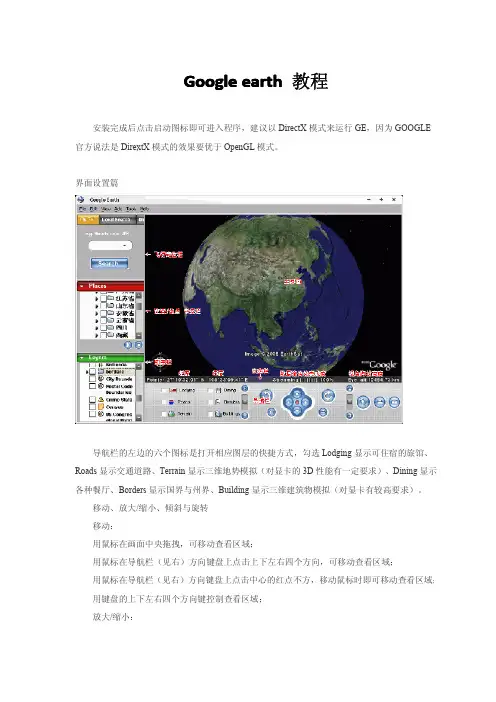
G oogle earth教程安装完成后点击启动图标即可进入程序,建议以DirectX模式来运行GE,因为GOOGLE 官方说法是DirextX模式的效果要优于OpenGL模式。
界面设置篇导航栏的左边的六个图标是打开相应图层的快捷方式,勾选Lodging显示可住宿的旅馆、Roads显示交通道路、Terrain显示三维地势模拟(对显卡的3D性能有一定要求)、Dining显示各种餐厅、Borders显示国界与州界、Building显示三维建筑物模拟(对显卡有较高要求)。
移动、放大/缩小、倾斜与旋转移动:用鼠标在画面中央拖拽,可移动查看区域;用鼠标在导航栏(见右)方向键盘上点击上下左右四个方向,可移动查看区域;用鼠标在导航栏(见右)方向键盘上点击中心的红点不方,移动鼠标时即可移动查看区域;用键盘的上下左右四个方向键控制查看区域;放大/缩小:用鼠标点击导航栏(见右)的“+”和“-”,可控制查看区域的放大和缩小;转动鼠标滚轮来控制查看区域的放大和缩小;用键盘的“+”和“-”键来控制查看区域的放大和缩小;倾斜:用鼠标点击导航栏(见右图的最右侧)的“⊥”和“∠”,可控制查看区域的俯瞰的倾斜角度;用键盘的“Shift+↑”和“Shift+↓”键来控制查看区域的俯瞰的倾斜角度;用鼠标点击导航栏(见右)的“∧”可重置俯瞰的倾斜角度;旋转:用鼠标点击导航栏(见右)的“顺时针旋转”和“逆时针旋转”,可控制查看区域的旋转角度;用键盘的“Shift+←”和“Shift+→”键可控制查看区域的旋转角度;用鼠标点击导航栏(见右)的“N”可重置查看角度,恢复上北下南左西右东的默认角度;用键盘的“N”键可重置查看角度,恢复上北下南左西右东的默认角度;Detail Area的意思是屏幕中央显示高精细节区域的大小,对通常1024×768的显示器而言,设置为Large的话便意味着全屏都会是清晰的。
如果定义为Medium,那么中央512×512区域外的地方将是模糊的。

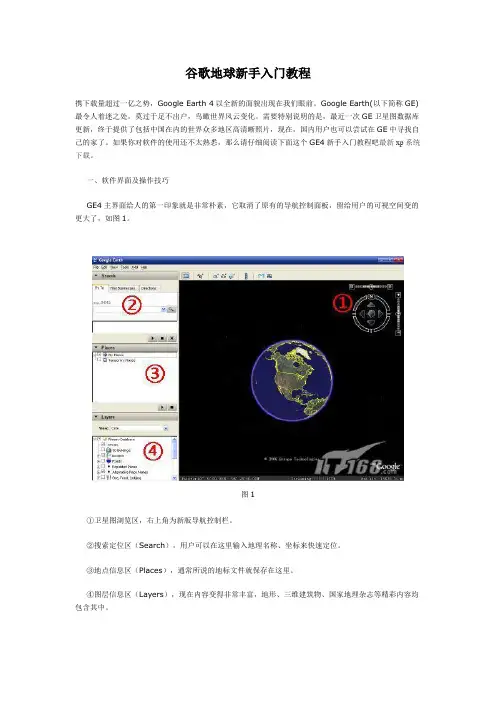
谷歌地球新手入门教程携下载量超过一亿之势,Google Earth 4以全新的面貌出现在我们眼前。
Google Earth(以下简称GE)最令人着迷之处,莫过于足不出户,鸟瞰世界风云变化。
需要特别说明的是,最近一次GE卫星图数据库更新,终于提供了包括中国在内的世界众多地区高清晰照片,现在,国内用户也可以尝试在GE中寻找自己的家了。
如果你对软件的使用还不太熟悉,那么请仔细阅读下面这个GE4新手入门教程吧最新xp系统下载。
一、软件界面及操作技巧GE4主界面给人的第一印象就是非常朴素,它取消了原有的导航控制面板,留给用户的可视空间变的更大了,如图1。
图1①卫星图浏览区,右上角为新版导航控制栏。
②搜索定位区(Search),用户可以在这里输入地理名称、坐标来快速定位。
③地点信息区(Places),通常所说的地标文件就保存在这里。
④图层信息区(Layers),现在内容变得非常丰富,地形、三维建筑物、国家地理杂志等精彩内容均包含其中。
GE4新版导航控制栏将GE原有功能进行了高度整合,所有的控制功能都集中在卫星图的右上角区域,让用户的操作控制变得更为流程,如图2。
图2①指南针,点击内圈箭头(上下左右四个方向)可以整体移动卫星图;拖动围绕指南针的圆圈来旋转图片方位,点击"N"按钮,恢复"上北下南"的地图方位。
②缩放工具,点击"+"、"-"按钮或拖动滑块缩放图片大小xp系统之家。
③视图调节工具,改变卫星图视图倾斜角度,配合"图层(Layers)→地形(Terrain)"功能,可以看到三维效果。
鼠标操作技巧:左键:按住左键不放,可任意移动地球图片。
右键:按住右键不放,通过上下移动鼠标,可缩放卫星图。
滚轮:Shift+滚轮上下滚动,可改变视图倾斜角度;Ctrl+滚轮上下滚动,可旋转方位;滚轮上下滚动,可缩放大小。
二、快速定位及地标应用GE是全英文软件,并且使用GE最好还有一定地理知识,所以对于许多人来说,GE上手存在一定难度。
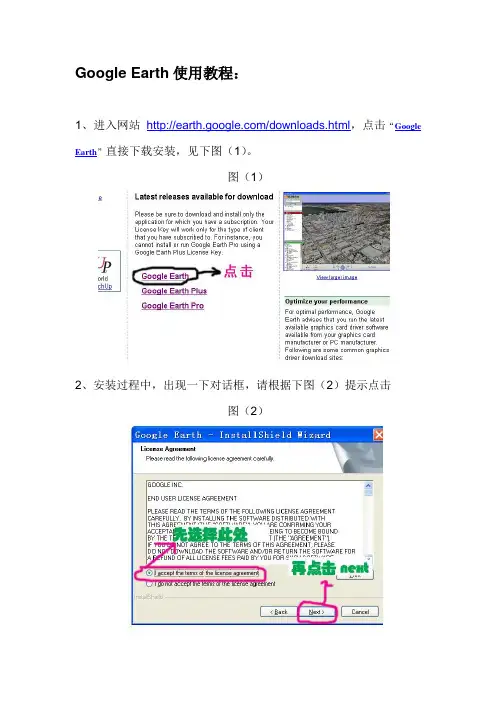
Google Earth使用教程:
1、进入网站/downloads.html,点击“Google Earth”直接下载安装,见下图(1)。
图(1)
2、安装过程中,出现一下对话框,请根据下图(2)提示点击
图(2)
3、安装完毕后,点击图(3)所示的图标,进入Google Earth界面。
图(3)
4、进入Google Earth后,可以看见图(4)所示的界面。
图(4)
5、在图(4)的左上角空白处,先输入“yichang,china”,再点击右边的小图标,图(4)中的地球开始转动,自动收索宜昌,具体操作见下图(5)。
图(5)
6、图(4)中转动的地球最后显示出图(6)所示,
图(6)
7、滚动鼠标滑轮,卫星云图可扩大缩小。
适当滑动鼠标至图(7)中所显示的图样。
各县市区可根据图标上所示的位置滑动鼠标,寻找取水口的位置。
其中,图4中的下方所显示的便是鼠标所指处的经纬度,具体参见图(8)所示
图(7)
图(8)。
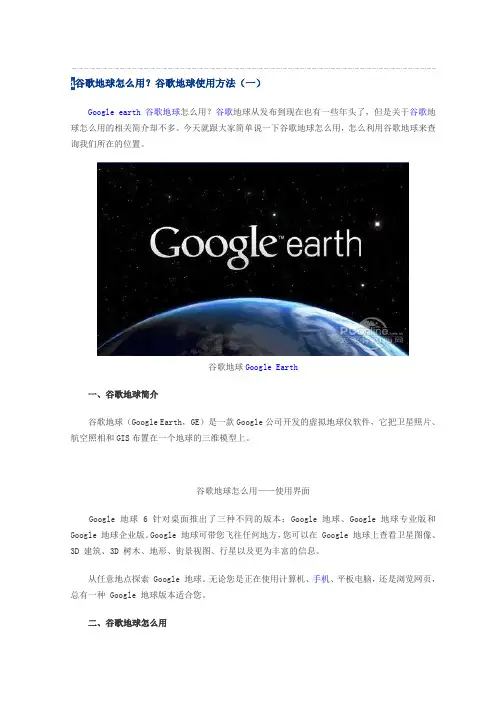
1谷歌地球怎么用?谷歌地球使用方法(一)Google earth谷歌地球怎么用?谷歌地球从发布到现在也有一些年头了,但是关于谷歌地球怎么用的相关简介却不多。
今天就跟大家简单说一下谷歌地球怎么用,怎么利用谷歌地球来查询我们所在的位置。
谷歌地球Google Earth一、谷歌地球简介谷歌地球(Google Earth,GE)是一款Google公司开发的虚拟地球仪软件,它把卫星照片、航空照相和GIS布置在一个地球的三维模型上。
谷歌地球怎么用——使用界面Google 地球 6 针对桌面推出了三种不同的版本:Google 地球、Google 地球专业版和Google 地球企业版。
Google 地球可带您飞往任何地方,您可以在 Google 地球上查看卫星图像、3D 建筑、3D 树木、地形、街景视图、行星以及更为丰富的信息。
从任意地点探索 Google 地球。
无论您是正在使用计算机、手机、平板电脑,还是浏览网页,总有一种 Google 地球版本适合您。
二、谷歌地球怎么用以下以安装版的谷歌地球6为例讲解。
2.1 Google earth谷歌地球下载软件名称:谷歌地球(Google Earth)软件版本: 6.2.2 官方简体中文版软件大小:16.65MB软件授权:免费适用平台:Win9X WinNT Win2000 WinXP Win2003下载地址:/html_2/1/133/id=10745&pn=0.html2.2 谷歌地球初步认识谷歌地球左侧为搜索、位置以及图层三大块组成,右侧则是地球的显示区域,所需要显示的信息可以通过工具栏中的视图工具进行设置。
搜索版块,将所需要查找的城市名称输入搜索框中,按“回车”键或者直接点击“搜索”即可直接到达所要查找城市的地图界面,搜索可以用拼音,也可以用中文汉字。
在搜索版块下方有两个按钮,第一个按钮可以将当前搜索的地名添加至“位置”版块中“我的地点”中,方便下次查找;第二个按钮可以将当前搜索的地方以KML的方式复制到剪贴板中,可以轻松实现地图的调用。
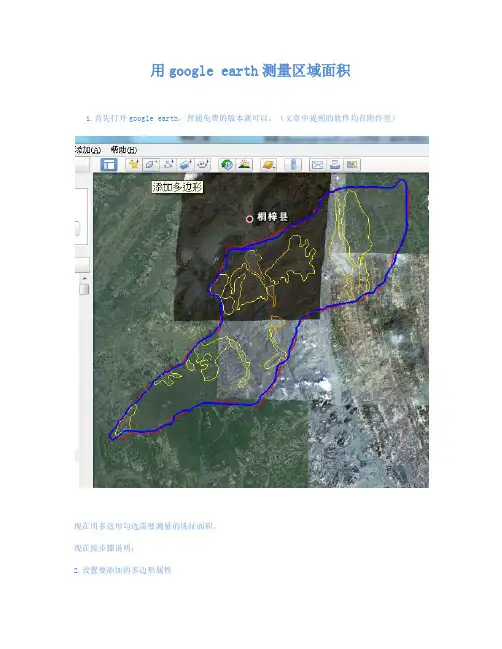
用google earth测量区域面积
1.首先打开google earth,普通免费的版本就可以。
(文章中提到的软件均在附件里)
现在用多边形勾选需要测量的场址面积。
现在按步骤说明:
2.设置要添加的多边形属性
点击工具栏图标
,添加多边形,点击后出现以下对话框:
点击选项框的“样式/颜色”,点击颜色框把颜色改成红色(可选择你自己喜欢的颜色,但不要选与求积对象接近的颜色,否则看不清楚),把线宽度改成1.5,不透明度改成20%(如果是100%就不透明)。
设置好后,用鼠标左键按住选项框蓝色标题栏,把它拖到旁边不会挡住求积对象的地方,注意,这时不要点击“确定”,因为你还没有开始在图上添加多边形。
3.开始添加多边形
沿毛竹林边界点击鼠标左键选点画多边形,蓝色为当前点,点击鼠标右键可删除当前点后退方向已画的点,点击鼠标左键可以在当前点前进方向添加点,鼠标移动到任何点,鼠标图标变成手型,点击点,按住鼠标左键不放可以移动修改。
如下图:
选好点后点击“确定”。
点击确定后,左边的图层工具栏出现你添加的多边形名称:
鼠标右键点击文件名,在出现的右键菜单中选“将位置另存为”,在出现保存文件对话框中文件类型选kml,输入你自己的文件名,然后点击保存(记住文件保存的位置,可以保存在你自己常用的文件夹:
3、打开森林计算绘图工具(文章中提到的软件均在附件里),点击“第二步打开已下载并保存的GPS数据”,打开你保存的kml文件。
4、点击“第三步,导入并转换数据”,然后点击“绘图”:
5.左下角将得出区域面积。
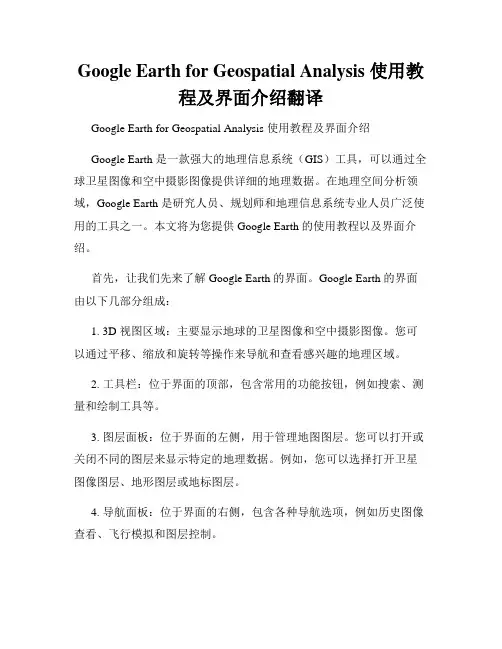
Google Earth for Geospatial Analysis 使用教程及界面介绍翻译Google Earth for Geospatial Analysis 使用教程及界面介绍Google Earth 是一款强大的地理信息系统(GIS)工具,可以通过全球卫星图像和空中摄影图像提供详细的地理数据。
在地理空间分析领域,Google Earth 是研究人员、规划师和地理信息系统专业人员广泛使用的工具之一。
本文将为您提供 Google Earth 的使用教程以及界面介绍。
首先,让我们先来了解 Google Earth 的界面。
Google Earth 的界面由以下几部分组成:1. 3D 视图区域:主要显示地球的卫星图像和空中摄影图像。
您可以通过平移、缩放和旋转等操作来导航和查看感兴趣的地理区域。
2. 工具栏:位于界面的顶部,包含常用的功能按钮,例如搜索、测量和绘制工具等。
3. 图层面板:位于界面的左侧,用于管理地图图层。
您可以打开或关闭不同的图层来显示特定的地理数据。
例如,您可以选择打开卫星图像图层、地形图层或地标图层。
4. 导航面板:位于界面的右侧,包含各种导航选项,例如历史图像查看、飞行模拟和图层控制。
现在,让我们来学习如何使用 Google Earth 进行地理空间分析。
以下是一些常见的功能和技巧:1. 搜索地点:使用搜索框,您可以快速搜索任何地点,并将地图定位到该地点。
您可以输入地址、城市、地名甚至经纬度坐标来搜索。
2. 测量距离和面积:通过选择测量工具,您可以测量地图上两点之间的距离,或者某个区域的面积。
这对于规划道路、边界或土地利用等任务非常有用。
3. 添加地点和标记:您可以在 Google Earth 上添加地点标记,并添加相关的描述和附加信息。
这对于创建地理标记、旅行日志或地理教育项目非常有用。
4. 导入和导出数据:Google Earth 支持导入和导出各种格式的地理数据。
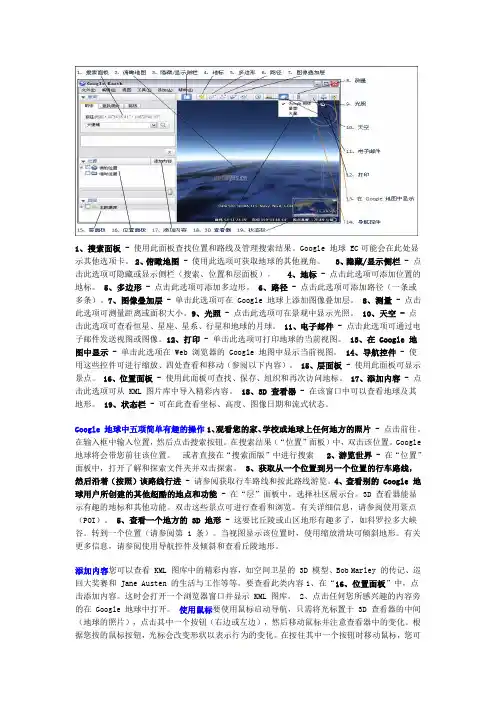
1、搜索面板 - 使用此面板查找位置和路线及管理搜索结果。
Google 地球 EC可能会在此处显示其他选项卡。
2、俯瞰地图 - 使用此选项可获取地球的其他视角。
3、隐藏/显示侧栏 - 点击此选项可隐藏或显示侧栏(搜索、位置和层面板)。
4、地标 - 点击此选项可添加位置的地标。
5、多边形 - 点击此选项可添加多边形。
6、路径 - 点击此选项可添加路径(一条或多条)。
7、图像叠加层 - 单击此选项可在 Google 地球上添加图像叠加层。
8、测量 - 点击此选项可测量距离或面积大小。
9、光照 - 点击此选项可在景观中显示光照。
10、天空 - 点击此选项可查看恒星、星座、星系、行星和地球的月球。
11、电子邮件 - 点击此选项可通过电子邮件发送视图或图像。
12、打印 - 单击此选项可打印地球的当前视图。
13、在 Google 地图中显示 - 单击此选项在 Web 浏览器的 Google 地图中显示当前视图。
14、导航控件 - 使用这些控件可进行缩放、四处查看和移动(参阅以下内容)。
15、层面板 - 使用此面板可显示景点。
16、位置面板 - 使用此面板可查找、保存、组织和再次访问地标。
17、添加内容 - 点击此选项可从 KML 图片库中导入精彩内容。
18、3D 查看器 - 在该窗口中可以查看地球及其地形。
19、状态栏 - 可在此查看坐标、高度、图像日期和流式状态。
Google 地球中五项简单有趣的操作1、观看您的家、学校或地球上任何地方的照片 - 点击前往。
在输入框中输入位置,然后点击搜索按钮。
在搜索结果(“位置”面板)中,双击该位置。
Google 地球将会带您前往该位置。
或者直接在“搜索面版”中进行搜索2、游览世界 - 在“位置”面板中,打开了解和探索文件夹并双击探索。
3、获取从一个位置到另一个位置的行车路线,然后沿着(按照)该路线行进 - 请参阅获取行车路线和按此路线游览。
4、查看别的 Google 地球用户所创建的其他超酷的地点和功能 - 在“层”面板中,选择社区展示台。
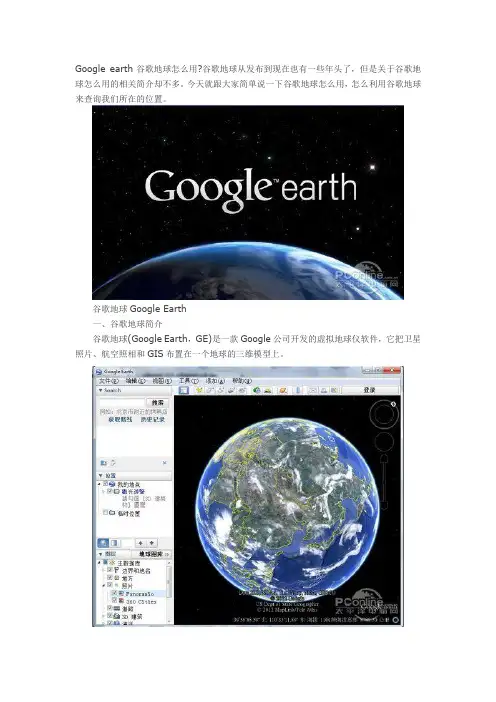
Google earth谷歌地球怎么用?谷歌地球从发布到现在也有一些年头了,但是关于谷歌地球怎么用的相关简介却不多。
今天就跟大家简单说一下谷歌地球怎么用,怎么利用谷歌地球来查询我们所在的位置。
谷歌地球Google Earth一、谷歌地球简介谷歌地球(Google Earth,GE)是一款Google公司开发的虚拟地球仪软件,它把卫星照片、航空照相和GIS布置在一个地球的三维模型上。
谷歌地球怎么用——使用界面Google 地球6 针对桌面推出了三种不同的版本:Google 地球、Google 地球专业版和Google 地球企业版。
Google 地球可带您飞往任何地方,您可以在Google 地球上查看卫星图像、3D 建筑、3D 树木、地形、街景视图、行星以及更为丰富的信息。
从任意地点探索Google 地球。
无论您是正在使用计算机、手机、平板电脑,还是浏览网页,总有一种Google 地球版本适合您。
二、谷歌地球怎么用以下以安装版的谷歌地球6为例讲解。
2.1 Google earth谷歌地球下载2.2 谷歌地球初步认识谷歌地球左侧为搜索、位置以及图层三大块组成,右侧则是地球的显示区域,所需要显示的信息可以通过工具栏中的视图工具进行设置。
搜索版块,将所需要查找的城市名称输入搜索框中,按“回车”键或者直接点击“搜索”即可直接到达所要查找城市的地图界面,搜索可以用拼音,也可以用中文汉字。
在搜索版块下方有两个按钮,第一个按钮可以将当前搜索的地名添加至“位置”版块中“我的地点”中,方便下次查找;第二个按钮可以将当前搜索的地方以KML的方式复制到剪贴板中,可以轻松实现地图的调用。
谷歌地球怎么用——搜索版块位置版块,可以由自己添加,添加之后,在下次使用谷歌地球就可以直接在“我的地点”中查找,无需再通过搜索来进行查询,可以更快地查询到目标地点。
在位置版块中也提供搜索功能,可以搜寻到已经保存的地点,搜索不到的地点,则会在搜索框中显示为红色,当然如果是在我的地点中存在的地名,则会自动定位到该地点;另外,可以录制游览的过程,也就是查询地点的过程,在我的地点中找到该地点,即可播放录制的游览过程。
Google Earth入门知识一、查找地址和位置——查找地址和位置、搜索方法、获取和打印路线1、查找地址和位置您可以使用 Google 地球中的前往选项卡搜索特定位置。
要执行此操作,请在输入框中输入位置,然后单击搜索按钮。
搜索面板的每个选项卡都会显示一个搜索字词的示例(如上所示)。
Google 地球可以识别以下类型的搜索字词,在输入时可有选择地使用逗号。
格式示例省/自治区/直辖市,城市北京,海淀国家/地区,城市中国上海省/自治区/直辖市,城市,上海市桂林路 396 号街道,门牌号邮政编码200237纬度和经度(小数格式)37.7, -122.2请注意,此类坐标必须按此顺序(纬度, 经度)显示。
37 25'19.07"N, 122 05'06.24"W 或纬度和经度(DMS 格式)37 25 19.07 N, 122 05 06.24 W请注意,37d25'19.07"N, 122d05'06.24"W 这种格式不适用于 Google地球。
此类坐标必须按此顺序 (纬度, 经度) 显示。
Google 地球会保存您最近的搜索字词,当您在搜索字段中输入匹配的文本时,这些搜索字词会显示出来。
要清除这些搜索字词,请点击编辑 > 清除搜索历史记录。
2、搜索方法(其实很简单——你想找什么就在搜索选项卡里敲什么)另外也可以使用多种搜索方法,包括:精确名称(例如―多美丽‖)- 如果您知道所需列表的精确名称,请尝试输入该名称,并将其包含在引号内,以将结果的数目限制在匹配整个字符串的结果范围内。
这是最严格的输入类型,因此,如果您收到意外的结果,则表明您可能正在让网页条目与该精确字词匹配。
请尝试删除引号来获得更广泛的结果,或使用此处介绍的其他方法之一。
部分名称(如迪斯尼乐园)- 如果您知道所要搜索列表的部分名称(一个或多个词汇),可以使用这种方法。
1、根据经纬度定位地标的方法在Search面板的Fly To输入框中,输入一个经纬度,按回车,就可以直接“飞”到那个位置。
其间采用的那种动画效果,让我们产生一种遨游地球的奇妙感觉。
2、如何在软件中截图这里介绍一个简单的截图方法,找到一个画面后,按下“Ctrl+Shift+E”,会出现一个通过电子邮件发送截图的界面,如下图所示,双击附件里那个图片,另存到硬盘上即可。
这个图片就是当前的截图。
3、如何导出地标文件在需要引出的地标文件夹上,用鼠标右键点一下,在菜单中选择“Save As”然后输入引出文件名就行了,目前可以导出KMZ和KML两种地标文件格式。
4、KML和KMZ地标文件有什么不同Google Earth有两种类型的地标文件,一种是KML文件,一种是KMZ文件。
KML是原先的Keyhole客户端进行读写的文件格式,是一种XML描述语言,并且是文本格式,这种格式的文件对于Google Earth程序设计来说有极大的好处,程序员可以通过简单的几行代码读取出地标文件的内部信息,并且还可以通过程序自动生成KML文件,因此,使用KML格式的地标文件非常利于Google Earth应用程序的开发。
KMZ是Google Earth默认的输出文件格式,是一个经过ZIP格式压缩过的K ML文件,当我们从网站上下载KMZ文件的时候,Windows会把KMZ文件认成Z IP文件,所以另存的时候文件后缀会被改成.ZIP,因此需要手动将文件后缀改成. KMZ。
KMZ文件用ZIP工具软件打开,然后解压缩即可得到原始KML文件。
当然,K MZ文件也有自己的好处,就是KMZ文件的自身可以包含图片,这样就可以不依赖引用网络上的图片。
一般情况下,双击KMZ/KML文件即可从Google Earth中打开地标文件,但是需要注意的是,KMZ/KML地标文件名不能包含中文字符,文件存放的路径也不能有中文字符,否则将无法在Google Earth中打开。
Google Earth4新手入门教程一认识Google Earth (2)二用Google Earth可以轻易做到的5件很酷的事 (3)三系统需求 (4)四浏览地球 (6)五查找位置或行车路线 (11)六标注地点创建新的地标 (16)七使用图层与兴趣点(POIs) (22)八使用地图功能 (26)一认识Google EarthGoogle Earth主界面--搜索栏-以此来寻找地点和方向,并管理搜索结果。
总览地图-使用此增设一个总览窗口观看地球。
隐藏/显示侧边-点击此来隐藏或显示左侧功能栏(搜索栏,地点栏和图层栏)。
地标增设按钮-点击此添加一个地标。
多边形增设按钮-点击此添加一个多边形。
路径增设按钮-点击此添加路径线。
图像叠加增设按钮-点击此增加一个图像叠加于地球图层表面。
度量按钮-点击此以测量距离,或面积的大小。
电子邮件按钮-点击此接发电子邮件。
打印按钮-点击此打印当前视窗中的地球图片。
转到谷歌地图按钮-点击此显示在谷歌在线地图中当前视图的地点。
观看星空按钮-点击此转到观看星星,星座,星系,行星和月亮。
导航控制工具-利用这些倾斜,变焦和移动谷歌地球画面。
(斜视滑块)图层项-以此来展示图层。
地标项-以此来寻找,增减,整理和重新定位地标。
添加地标-点击此导入地标kml或kmz文件三维视窗–在视窗中观看全球立体地形。
状态栏–显示查看坐标,海拔与进度流。
二用Google Earth可以轻易做到的5件很酷的事1.查看您的房子、学校和地球上的任何地点-单击“飞到”(Fly To)。
在输入框中输入地址,然后单击“搜索”按钮,再双击搜索结果中的地址,Google Earth就会飞到该位置。
(搜索按钮)【注:目前,中国部分只能搜索到一些大中城市的名字,直接输入汉字即可,比如“南昌”;欧美日等许多发达国家则可以用标准的通信地址来搜索,比如可以直接输入纽约证券交易所的通信地址“11Wall Street,New York,NY10005”。
Google Earth用户手册翻译制作:Google Earth博客本手册翻译自英文版Google Earth官方网站,适用于Google Earth4.2或之前的版本本手册可以复制、修改、传播,但不可用于商业目的第1章:入门(网页版)欢迎使用Google Earth!一旦您下载并安装了Google Earth,您的电脑就变成了一扇通往世界任何地方的窗口,您不但可以查看高清晰的卫星照片和航拍图片,还可以查询道路、街道、商家列表等,更多请阅读本章的“Google Earth可以轻松做到的5件酷事”。
1.1揭开Google Earth的神秘面纱她是由Google公司开发的一款虚拟地球仪软件,她可以让我们每个人都有机会接触到世界上的任何一个角落,下面我们来认识一下她的主界面:1.搜索面板(Search)–用它来查找位置、行车路线或商业网点以及管理找到的结果。
2.纵览窗口(Overview map)–显示当前3D视图的远景视图。
3.显示/隐藏侧边栏(Hide/Show sidebar)-单击这个图标可以显示或隐藏左侧边栏(包括Search、Places、Layer面板)。
4.添加地标(Add Placemark)–在当前视图的中间位置创建一个地标。
5.多边形(Add Polygon)–绘制多边形。
6.路径/线(Add Path)–绘制路线。
7.覆盖图(Add Image Overlay)–将第三方的图片贴到Google Earth中,从而覆盖原来的卫星照片。
8.测量工具(Show Ruler)–测量距离或面积。
9.电邮(Email)–将当前视图用电子邮件发送给朋友。
10.打印(Print)–打印当前视图。
11.在Google Maps浏览(View in Google Maps)–单击这个图标会打开网页浏览器,将当前视图切换到Google Maps中浏览。
Earth))–在地球模式和星际模式之间切换,星际12.星际模式(Switch between Sky and Earth模式是4.2版本新增的最令人赞叹的功能。
怎么样使用google earth谷歌地球卫星地图查找方法:google earth 卫星地图已经出来很长时间了,但怎样使用google earth 查找我们的位置还没有一个简单易懂的介绍。
现在把怎样使用google的卫星地图查找我们的位置介绍给大家。
大家到这个网址,然后在上面的搜索条内直接输入想要找的城市名称如“合肥”,可以用汉字,然后点右边的search maps 就可以找到大概位置了,然后再点地图上右上角中间的satellite按钮,就可以看到自己城市的详细地图了。
滚动鼠标可以缩放地图大小。
界面上面是录入框,可直接输入地名定位地图。
地图左上角是工具按钮。
上下左右四个方向键,中间按钮回到最后一次查找的结果。
左侧下面是分辨率,点+即放大一级,点-即缩小一级,也可以拉动中间的滚动条直接改变分辨率。
是不是很方便啊。
以后将会介绍更多通俗易懂的有用的知识。
有三种办法可以定位你想查找的区域:1.在上方搜索录入框直接输入地名,现在可以用中文输入,如输入广州,就可以查找广州的卫星图片;2.将分辨率滚动条拉到最下方,然后在全球地图中逐步放大查找;3.直接输入经纬度,可以先使用google一般查询功能查询目的地的经纬度,县级以上地名一般很容易查到相关数据。
然后将经纬度代入URL:/maps?ll=纬度,经度&spn=0.1,0.1&t=k&hl= en,注意,经纬度都使用十进制。
不同区域最大的分辨率会有所不同。
地图显示后,可用鼠标拖动地图以显示不同区域。
利用这个卫星地图,还可以反查经纬度。
将目标位置拉至最大分辨率,并将其拉至中心位置,在右侧“Link to this page”处点击右键,选中复制快捷方式,在文本编辑工具,如记事本中粘贴,可以看到一个形如“http: ///maps?ll=22.283084,114.174417&spn=0.004796,0.007918& t=k&hl=en”这样的地址,其中参数ll,就是纬度与经度。